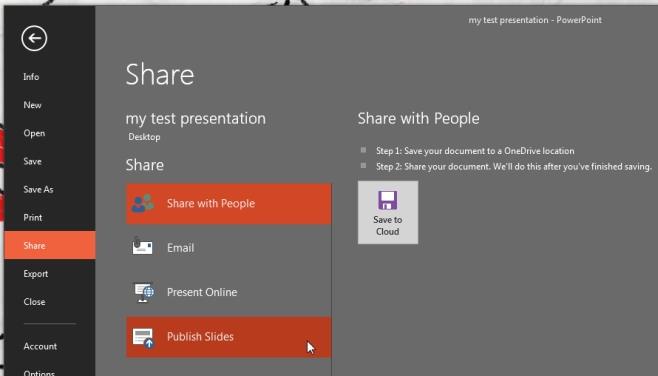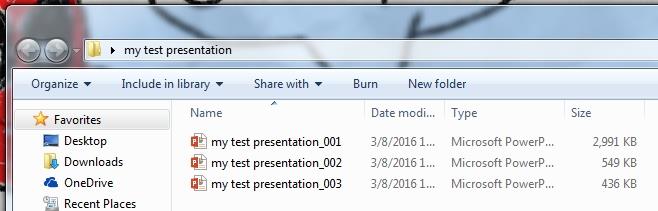PowerPoint ermöglicht das Hinzufügen verschiedener Mediendateitypen zu einer Präsentation. Von Bildern über Videos bis hin zu Audiodateien lässt sich alles Mögliche zu einer Folie hinzufügen. Die Unterstützung so vieler verschiedener Medientypen erleichtert das Erstellen ansprechender Präsentationen zweifellos erheblich. Gleichzeitig wird die Präsentation jedoch mit jedem hinzugefügten Bild, Diagramm, Dokument, Video und jeder Audiodatei immer größer. Sollte die Größe einer Präsentationsdatei zum Problem werden, sei es beim E-Mail-Versand oder beim Teilen über einen Cloud-Filesharing-Dienst, müssen Sie entweder eine alternative Versandmethode finden oder die Datei verkleinern. So können Sie prüfen, welche Folie einer Präsentation die größte ist, und an den entscheidenden Stellen kürzen.
Öffnen Sie die Präsentation in PowerPoint. Gehen Sie zu Datei > Freigeben und klicken Sie auf die Schaltfläche Veröffentlichen. Wählen Sie bei der entsprechenden Aufforderung alle zu veröffentlichenden Folien aus. Wählen Sie einen Speicherort für die veröffentlichten Folien. Stellen Sie sicher, dass Sie die Folien in einem eigenen Ordner veröffentlichen und sich keine anderen Dateien darin befinden.
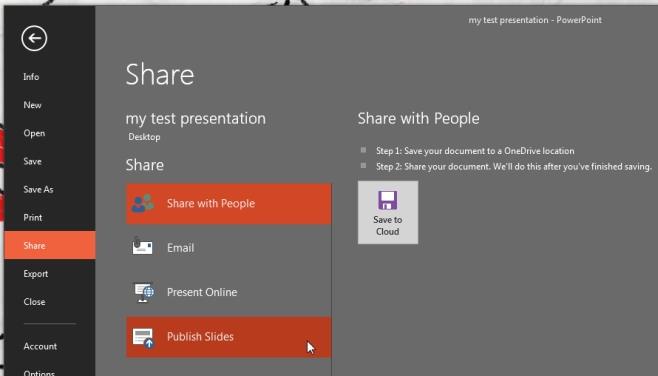
Sobald die Folien veröffentlicht sind, öffnen Sie den Ordner, in dem Sie sie veröffentlicht haben. Jede Folie wird als eigenständige Datei angezeigt. Sortieren Sie sie nach Dateigröße und prüfen Sie, welche Folie am größten ist. Sie wissen nun, welche Datei Sie kürzen sollten.
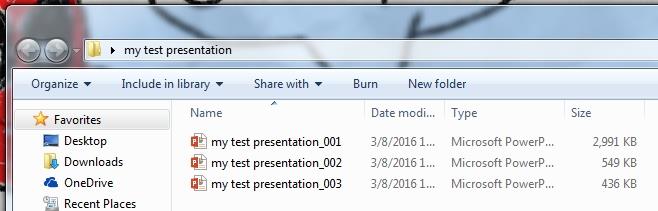
Wenn Sie eine Präsentation per E-Mail versenden möchten, komprimieren Sie die Datei am besten oder nutzen Sie einen Cloud-Dienst, der größere Dateien unterstützt. Das Verkleinern einer Folie sollte nur als letztes Mittel in Betracht gezogen werden. Um die Größe einer Folie zu reduzieren, versuchen Sie, die hinzugefügten Bilder und Medien zu optimieren oder erwägen Sie, die Medien direkt in der Folie zu verlinken, anstatt sie in die Datei einzubinden.